Qhov wikiHow no qhia koj li cas txiav thiab ua ke ntu ntawm ib (lossis ntau dua) cov ntawv PDF rau hauv ib daim ntawv nkaus xwb. Koj tuaj yeem ua qhov no ntawm lub khoos phis tawj Windows siv ua ke ntawm Snipping Tool thiab Microsoft Word, lossis siv Preview ntawm Mac. Yog tias koj tsis tuaj yeem nkag mus rau Microsoft Word thiab/lossis Saib Ua Ntej, koj tuaj yeem siv online PDF splitter thiab kev pabcuam txiav hu ua PDF Resizer dawb.
Kauj ruam
Txoj Kev 1 ntawm 3: Siv PDF Resizer
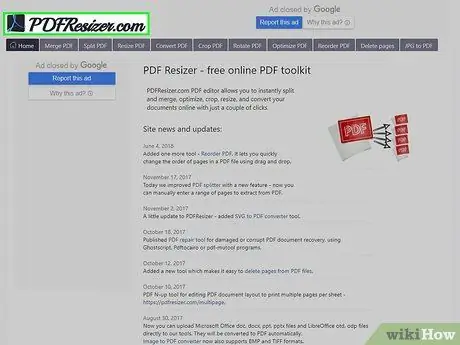
Kauj Ruam 1. Qhib PDF Resizer site
Mus ntsib https://pdfresizer.com/ hauv qhov browser.
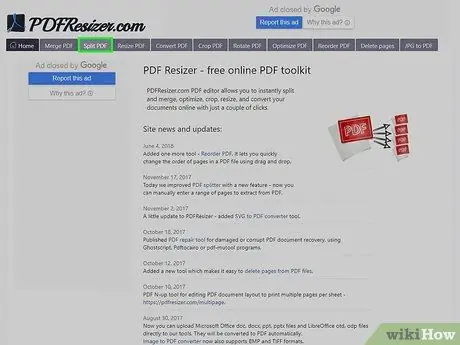
Kauj ruam 2. Nyem rau Split PDF tab
Nws nyob rau saum kaum sab laug ntawm nplooj ntawv.
Yog tias koj cov ntaub ntawv PDF tsuas muaj ib nplooj ntawv, hla mus rau "Nyem tabs" kauj ruam. Qhib PDF ".
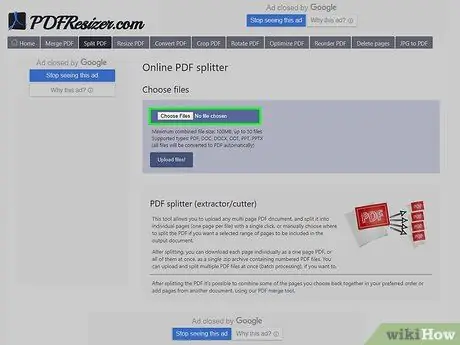
Kauj Ruam 3. Nyem Xaiv Cov Ntaub Ntawv
Nws yog lub pob grey nyob nruab nrab ntawm nplooj ntawv. Thaum nyem, lub qhov rai tshiab yuav qhib.
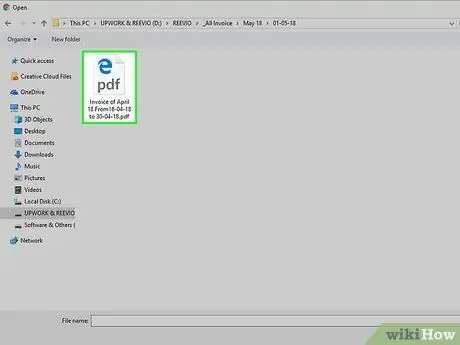
Kauj Ruam 4. Xaiv cov ntawv PDF
Nyem rau PDF ntawv uas koj xav siv. Tej zaum koj yuav xav tau thawj zaug nyem rau ntawm cov ntawv khaws cia (piv txwv li. Duab) ntawm sab laug ntawm cov ntawv tshawb xyuas qhov rai.
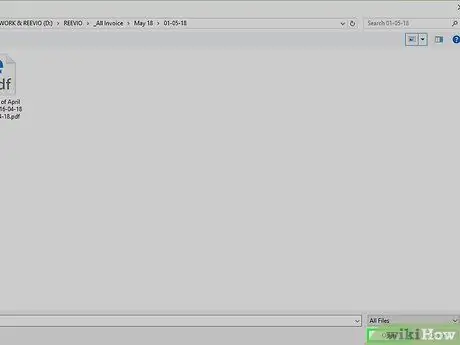
Kauj Ruam 5. Nyem Qhib
Nws nyob hauv lub kaum sab xis-sab xis ntawm lub qhov rais. Cov ntawv xaiv PDF yuav raug ntxiv rau PDF Resizer lub vev xaib.
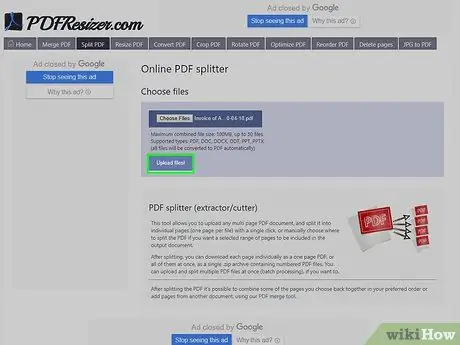
Kauj Ruam 6. Nyem Upload cov ntaub ntawv
Nws yog lub khawm ntshav nyob hauv qab ntawm nplooj ntawv.
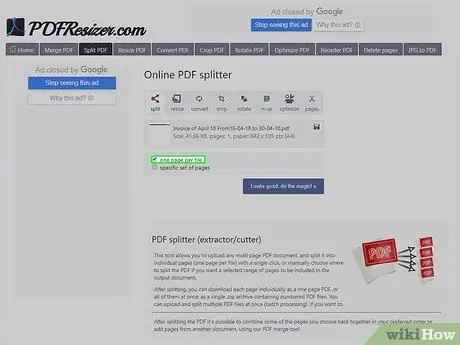
Kauj Ruam 7. Kos rau lub thawv "ib nplooj ntawv rau ib daim ntawv"
Lub thawv no yog hauv qab ntawm lub qhov rais PDF.
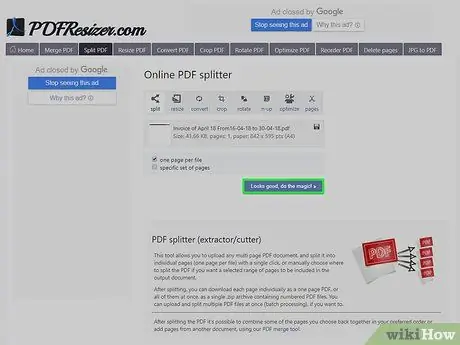
Kauj Ruam 8. Qhia tawm cov ntawv PDF
Nyem lub pob Zoo zoo, ua khawv koob!
, Tom qab ntawd tos rau cov ntawv PDF cais ua nplooj ntawv sib cais.
Cov txheej txheem no tuaj yeem siv ob peb feeb yog tias koj muaj internet txuas qeeb lossis cov ntawv PDF loj txaus
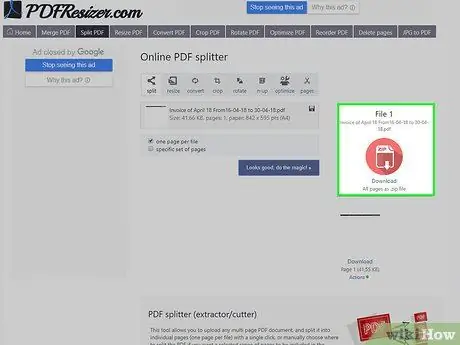
Kauj Ruam 9. Rub tawm PDF
Nyem lub pob " Rub tawm "Vajvoog ntawm sab xis ntawm nplooj ntawv. Cov nplooj ntawv sib cais ntawm cov ntawv PDF yuav rub tawm rau koj lub khoos phis tawj.
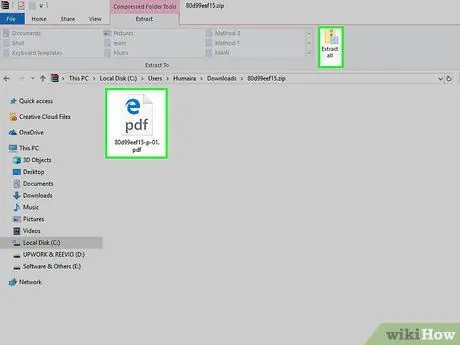
Kauj Ruam 10. Luam cov ntawv PDF
Nrog cov txheej txheem rho tawm, koj tuaj yeem txiav thiab ua ke nplooj ntawv PDF. Ua li ntawd:
- Windows - Ob npaug nyem rau rub tawm ZIP nplaub tshev, nyem " Extract ", nyem" Extract tag nrho, thiab nyem " Extract "Thaum hais kom rho tawm daim nplaub tshev.
- Mac-Nyem ob npaug rau nyem ZIP cov ntawv kom rho tawm nws cov ntsiab lus.
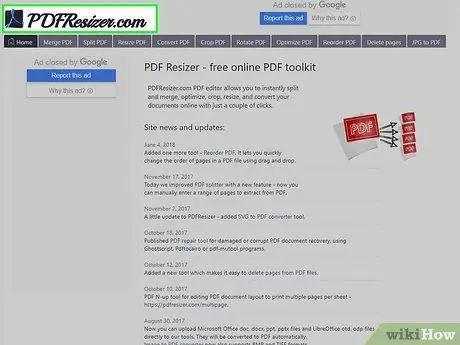
Kauj Ruam 11. Rov qhib PDF Resizer site
Yog tias koj yav tas los kaw qhov PDF Resizer site, rov qhib lub xaib.
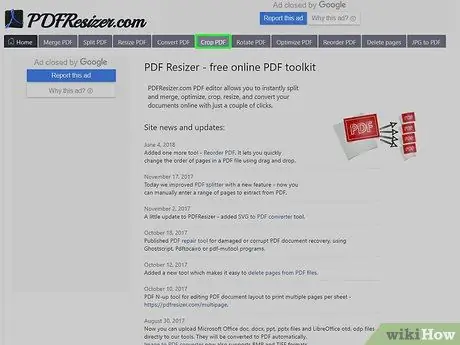
Kauj Ruam 12. Nyem Crop PDF tab
Cov ntawv no yog nyob rau sab saum toj ntawm PDF Resizer site.
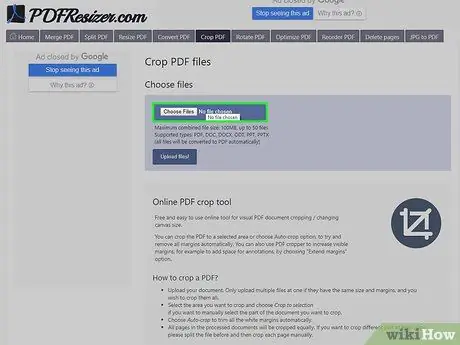
Kauj Ruam 13. Nyem Xaiv Cov Ntaub Ntawv
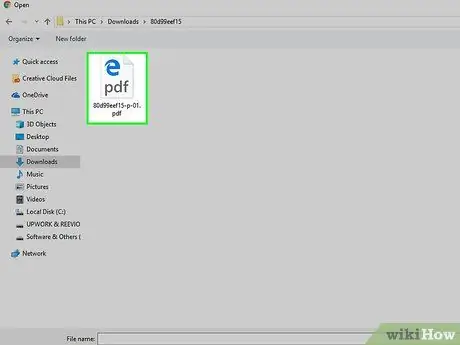
Kauj Ruam 14. Xaiv PDF nplooj ntawv
Nyem rau ib qho ntawm nplooj ntawv PDF sib koom ua ntej.
Koj tsuas tuaj yeem sau ib nplooj ntawv ib zaug. Yog tias koj rub tawm ntau dua ib nplooj ntawv, tib txoj haujlwm qoob loo thiab cov duab yuav raug siv rau txhua nplooj ntawv rub tawm
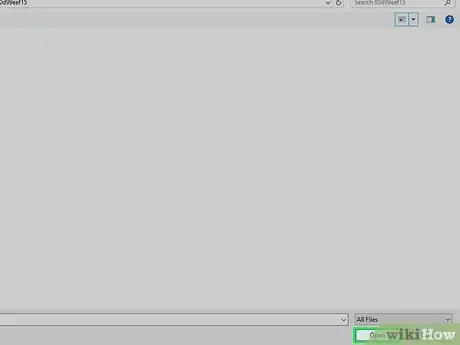
Kauj Ruam 15. Nyem Qhib
Nws nyob hauv lub kaum sab xis-sab xis ntawm lub qhov rais.
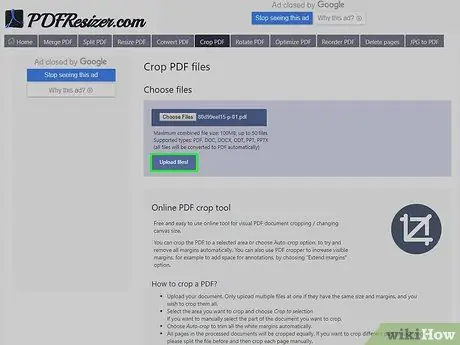
Kauj Ruam 16. Nyem Upload cov ntaub ntawv
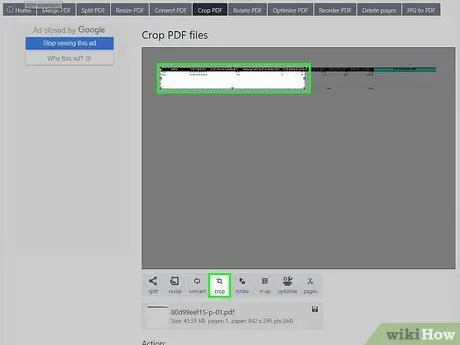
Kauj Ruam 17. Xaiv thaj chaw txiav
Nyem thiab luag tus cursor hla ib feem ntawm cov ntawv PDF uas koj xav khaws tseg.
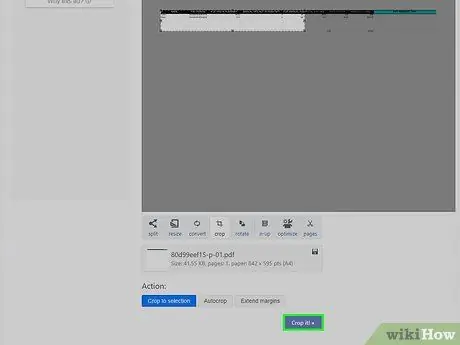
Kauj Ruam 18. Nyem Qhib nws
Nws yog lub khawm ntshav nyob hauv qab ntawm nplooj ntawv.
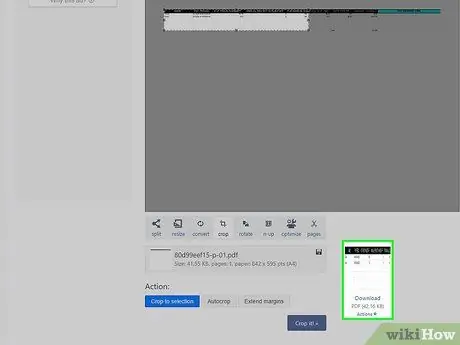
Kauj Ruam 19. Rub tawm nplooj ntawv txiav
Nyem " Rub tawm "Hauv qab cov nplooj ntawv PDF txiav, ntawm sab xis ntawm nplooj ntawv. Tom qab ntawd, cov ntawv yuav raug rub tawm rau koj lub khoos phis tawj.
Txij ntawm no mus, koj tuaj yeem xa lwm nplooj ntawv PDF thiab sau nws yog tias muaj ntau nplooj ntawv uas xav tau kev txiav
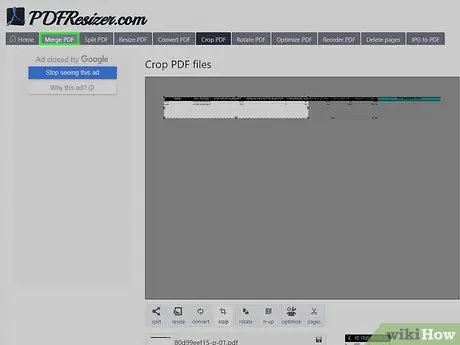
Kauj Ruam 20. Nyem rau Merge PDF tab
Cov ntawv no yog nyob rau sab laug ntawm qhov toolbar uas tshwm nyob rau sab saum toj ntawm nplooj ntawv.

Kauj Ruam 21. Nyem Xaiv Cov Ntaub Ntawv
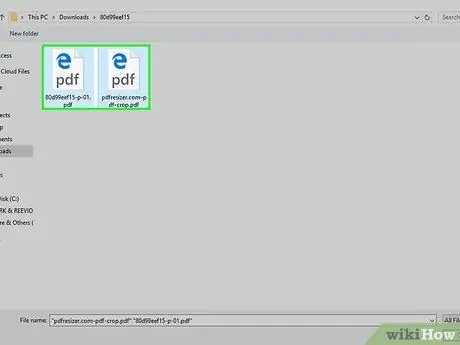
Kauj Ruam 22. Xaiv txhua nplooj ntawv PDF
Nyem thiab luag tus cursor hla txhua nplooj ntawv uas koj xav kom sib koom ua ke, lossis tuav tus yuam sij Ctrl thaum nyem rau txhua nplooj ntawv/cov ntaub ntawv koj xav upload.
Koj tuaj yeem xaiv cov ntawv nrog qhov siab tshaj plaws ntawm 100 MB lossis 50 nplooj ntawv (nyob ntawm qhov txwv uas tau ntsib ua ntej)
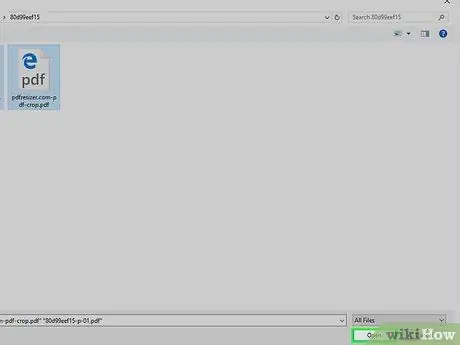
Kauj Ruam 23. Nyem Qhib
Nws nyob hauv lub kaum sab xis-sab xis ntawm lub qhov rais.
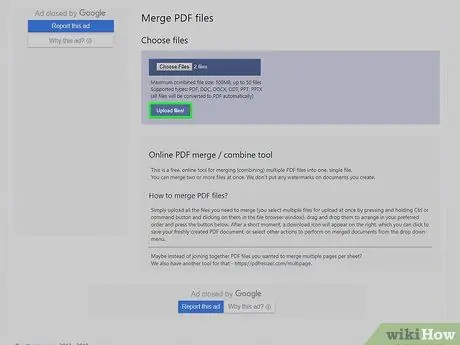
Kauj Ruam 24. Nyem Upload cov ntaub ntawv
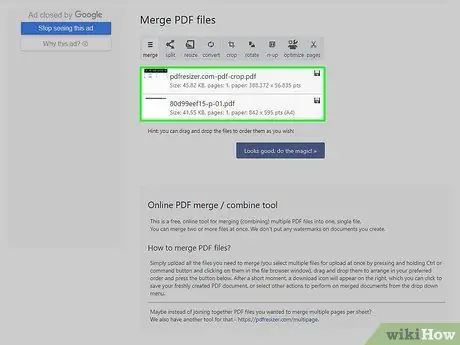
Kauj Ruam 25. Txheeb xyuas nplooj ntawv xaj PDF
Yog tias cov nplooj ntawv tau tshwm nyob rau hauv qhov kev txiav txim kom raug, koj tuaj yeem txav mus rau qib tom ntej. Txwv tsis pub, nyem thiab rub cov nplooj ntawv nce lossis nqis los hloov qhov kev txiav txim.
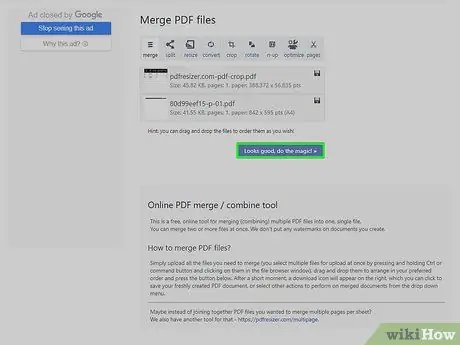
Kauj Ruam 26. Nyem Saib zoo, ua khawv koob
Nws nyob hauv qab ntawm nplooj ntawv. Tom qab ntawd, cov nplooj ntawv xaiv yuav muab tso ua ke rau hauv ib daim ntawv PDF.
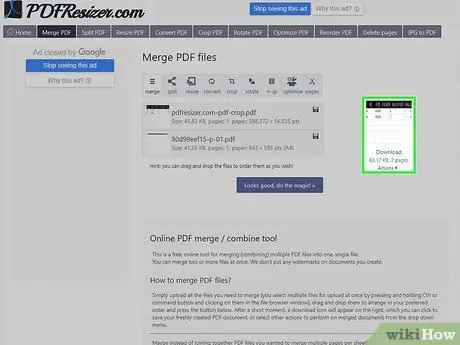
Kauj ruam 27. Scroll cia thiab rub tawm cov ntawv PDF
Nyem lub pob " Rub tawm "Hauv qab cov ntawv PDF sib koom ua ke ntawm sab xis ntawm nplooj ntawv. Cov ntawv PDF yuav rub tam sim rau koj lub khoos phis tawj.
Txoj Kev 2 ntawm 3: Siv Lo Lus ntawm Windows Computer
Kauj Ruam 1. Qhib daim ntawv PDF
Siv daim ntawv thov nyeem PDF xws li Adobe Reader qhib nws.
Yog tias koj tseem tsis tau nyeem PDF, Adobe Reader tuaj yeem rub tawm dawb los ntawm Adobe Reader site
Kauj Ruam 2. Scroll rau nplooj ntawv koj xav cog qoob loo
Yog tias koj cov ntaub ntawv PDF muaj ntau dua ib nplooj ntawv thiab koj xav sau cov nplooj ntawv tshwj xeeb, nco ntsoov tias nplooj ntawv tau tshwm sim ua ntej txav mus rau qib tom ntej.
Kauj Ruam 3. Qhib “Start” menu

Nyem lub logo Windows nyob rau hauv kaum sab laug-sab laug ntawm qhov screen.
Kauj Ruam 4. Ntaus cov cuab yeej snipping
Lub khoos phis tawj yuav tshawb nrhiav rau Snipping Tool program.
Kauj Ruam 5. Nyem rau Snipping Tool
Nws yog nyob rau sab saum toj ntawm lub qhov rais "Pib". Lub qhov rai me me nyob rau sab saum toj ntawm cov ntawv PDF yuav tshwm tom ntej.
Kauj Ruam 6. Pab kom “Rectangular Snip” xaiv
Nyem " Hom "Nyob rau sab saum toj ntawm Snipping Tool program qhov rai, tom qab ntawv xaiv" Rectangular Snip "Hauv cov ntawv qhia zaub mov nco-down. Tus cursor nas yuav hloov mus rau tus ntoo khaub lig xov cim.
Kauj Ruam 7. Xaiv thaj tsam txiav
Nyem thiab rub cov kab hla hla ib feem ntawm daim ntawv PDF uas koj xav cog qoob loo. Thaum tus cursor raug tso tawm, ntu uas tau xaiv yuav raug txiav.
Kauj Ruam 8. Tso tus nas khawm
Cov ntawv PDF yuav raug txiav rau hauv ntu uas tau xaiv ua ntej.
Kauj Ruam 9. Nyem rau lub pob "Txuag"
Nws yog lub cim duab liab qab nyob saum lub Snipping Tool qhov rai. Qhov File Explorer window yuav tshwm tom qab ntawd.
Kauj ruam 10. Nyem rau "Desktop" folder
Cov ntawv no nyob ntawm sab laug ntawm File Explorer window. Tom qab ntawd, koj lub khoos phis tawj lub desktop yuav raug xaiv los ua qhov chaw kom txuag tau cov ntaub ntawv PDF ua qoob loo kom koj thiaj yooj yim nrhiav cov ntawv tom qab.
Kauj Ruam 11. Nyem Txuag
Nws nyob hauv lub kaum sab xis-sab xis ntawm lub qhov rais. Cov ntawv yuav raug cawm ntawm lub desktop nrog lub npe "Capture".
Txij ntawm no mus, koj tuaj yeem rov qab thiab txiav lwm nplooj ntawv uas koj xav tau hauv cov ntawv PDF
Kauj Ruam 12. Qhib Microsoft Word
Lub cim app zoo li dawb "W" ntawm qhov tsaus ntuj xiav.
Kauj Ruam 13. Nyem Blank document
Nws nyob rau kaum sab laug-sab laug ntawm lub qhov rais. Ib daim ntawv dawb paug yuav tshwm tom qab ntawd.
Kauj Ruam 14. Nyem rau Insert tab, ces nyem Duab.
Tab " Ntxig "Yog nyob rau sab saum toj ntawm Lo Lus qhov rai, thaum" Duab "Yog nyob hauv ntu" Cov Duab "ntawm lub cuab yeej.
Kauj Ruam 15. Xaiv cov duab uas koj coj lossis txiav los ntawm cov ntawv PDF
Nyem rau tab " Duab "Nyob rau sab laug ntawm cov ntaub ntawv tshawb xyuas qhov rai, tom qab ntawd nyem cov duab npe" Capture "thiab xaiv lub pob" Ntxig ”.
Yog tias koj txiav ntau cov duab, tuav tus yuam sij Ctrl thaum nyem rau txhua daim duab uas koj xav ntxig rau hauv daim ntawv. Nco ntsoov koj nyem lawv nyob rau hauv qhov kev txiav txim koj xav kom lawv tshwm sim
Kauj Ruam 16. Nyem Cov Ntaub Ntawv, ces nyem Export.
Tab " Cov ntaub ntawv "Yog nyob rau sab saud sab laug ntawm lub qhov rais, thiab qhov kev xaiv" Export "Yog nyob hauv qab ntawm cov ntawv qhia tawm.
Kauj Ruam 17. Tsim daim ntawv PDF
Nyem rau tab " Tsim cov ntawv PDF/XPS "Ntawm sab laug ntawm qhov screen, tom qab ntawd nyem" Tsim PDF/XPS "Nyob nruab nrab ntawm nplooj ntawv.
Kauj Ruam 18. Txuag cov ntawv
Nyem qhov chaw khaws tseg ntawm sab laug ntawm lub qhov rais, ntaus lub npe ntawv, thiab nyem rau " Luam tawm "Nyob rau sab xis sab xis ntawm lub qhov rais. Cov ntawv Word uas muaj cov duab tawg yuav tam sim no raug khaws tseg ua PDF tshiab.
Txoj Kev 3 ntawm 3: Siv Saib Ua Ntej ntawm Mac
Kauj Ruam 1. Qhib daim ntawv PDF hauv Daim Ntawv Thov Ua Ntej
Nyem ob npaug rau qhov Preview app icon uas zoo li cov duab sib dhos, nyem " Cov ntaub ntawv "Ntawm cov ntawv qhia zaub mov, nyem" Qhib … "Hauv cov ntawv qhia zaub mov nco-down, xaiv cov ntawv PDF los ntawm lub npov lus, thiab nyem rau" Qhib "Nyob rau sab xis sab xis ntawm lub qhov rais.
Kev saib ua ntej yog Apple cov duab tsim los tshuaj xyuas app uas tau suav nrog hauv feem ntau ntawm Mac OS
Kauj Ruam 2. Nyem Saib
Qhov kev xaiv no nyob hauv cov ntawv qhia zaub mov uas tshwm nyob rau sab saud ntawm qhov screen. Cov ntawv qhia zaub mov nco-down yuav tshwm tom qab ntawd.
Kauj Ruam 3. Nyem Ib Nplooj Ntawv
Qhov kev xaiv no yog nyob hauv cov ntawv qhia zaub mov nco-down. Tom qab ntawd, nplooj ntawv ua tiav yuav tshwm nyob rau hauv Qhov rai Saib ua ntej.
Kauj Ruam 4. Nyem Cov Cuab Yeej
Qhov kev xaiv no tseem nyob ntawm cov ntawv qhia zaub mov.
Kauj Ruam 5. Nyem rau Duab Xaiv
Qhov kev xaiv no yog nyob hauv cov ntawv qhia zaub mov nco-down.
Kauj Ruam 6. Xaiv thaj chaw txiav
Nyem thiab rub tus ntoo khaub lig xov icon hla ib feem ntawm cov ntawv PDF uas koj xav khaws. Piv txwv li, yog tias koj xav khaws cov nplooj ntawv saum toj kawg nkaus, tab sis xav tsim qhov hauv qab, rub cov ntoo khaub lig los ntawm ib qho kawg ntawm sab saum toj ntawm nplooj ntawv kom txog rau ntu uas koj xav khaws tau xaiv.
Kauj Ruam 7. Tso tus nas khawm
Cov cheeb tsam uas tau xaiv yuav nyob puag ncig los ntawm ib lub xwmfab ntsais muag.
Kauj Ruam 8. Nyem rau Cov Cuab Yeej xaiv dua
Qhov kev xaiv no nyob hauv cov ntawv qhia zaub mov.
Kauj Ruam 9. Nyem Qaub
Cov ntsiab lus ntawm nplooj ntawv uas poob sab nraud ntawm ntu xaiv yuav raug muab pov tseg.
Rov ua cov txheej txheem no rau txhua nplooj ntawv koj xav cog qoob loo
Kauj Ruam 10. Nyem Cov Ntaub Ntawv ntawm cov ntawv qhia zaub mov, tom qab ntawd nyem Export li PDF….
Ib lub qhov rai pop-up yuav tshwm.
Kauj Ruam 11. Nyem Txuag
Nws nyob hauv lub kaum sab xis-sab xis ntawm lub qhov rais. Tom qab ntawd, cov ntawv PDF nrog nplooj ntawv txiav yuav raug khaws tseg ua cov ntawv cais.







